スポンサーリンク
吉武編集長
ここでは、『dアニメストア for Prime Video』を解約する方法を紹介します。
入会は簡単ですが、解約方法ってかなりわかりにくいですよね。
スポンサーリンク
この記事の目次
dアニメストア for Prime Videoを解約する方法

- 「Prime Video」にログイン
- 右上の『設定』をクリック
- 「Prime Videoチャンネルの管理」をクリック
- 登録チャンネルをチェック
- dアニメストア for Prime Videoを解約する
吉武編集長
上記の流れで解約できます。
これ知らないと、なかなか解約までの画面にたどり着かないので厄介ですね(^_^;)
①「Prime Video」にログイン
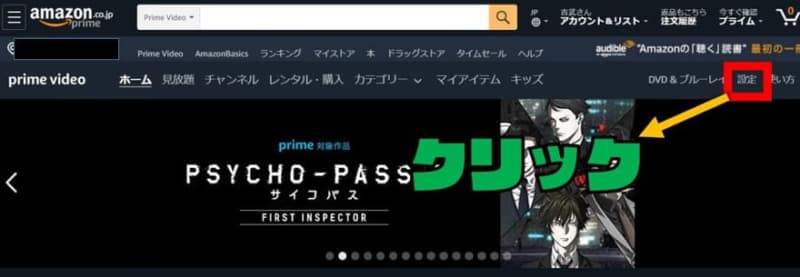
まずは『Prime Video』の画面に行きましょう。
②右上の『設定』をクリック
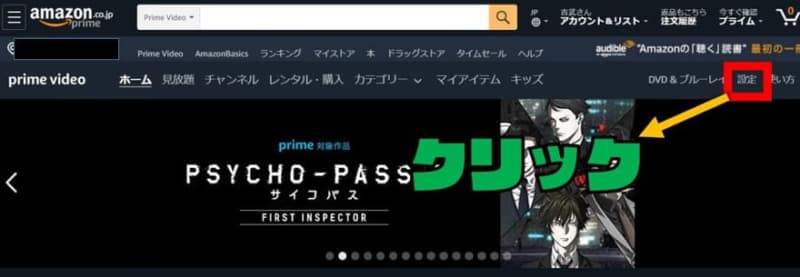
吉武編集長
次に右上の『設定』をクリックしましょう。
③「Prime Videoチャンネルの管理」をクリック
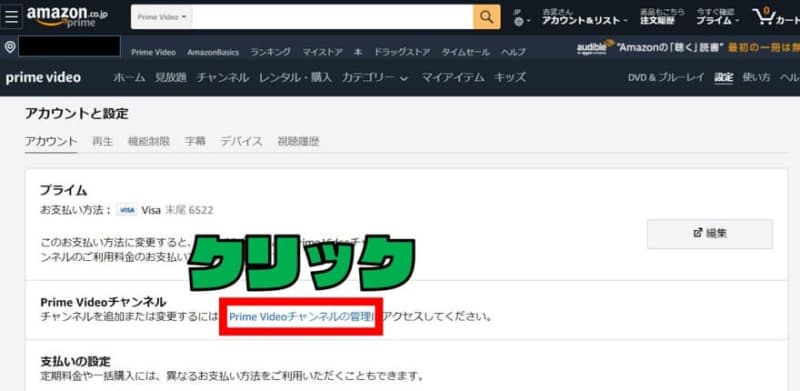
吉武編集長
すると上の画面になります。
そこで『Prime Videoチャンネルの管理』をクリックしましょう。
④登録チャンネルをチェック

すると現在の登録チャンネルが表示されます。
ここで『dアニメストア for Prime Video』を解約することができます。
⑤dアニメストア for Prime Videoを解約する
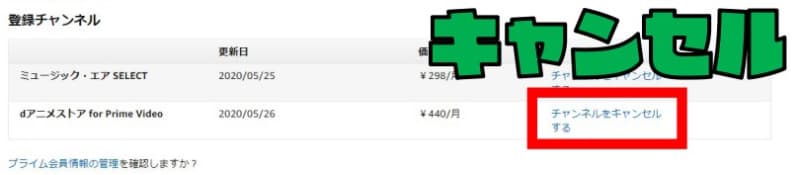
吉武編集長
あとは『チャンネルをキャンセルする』をクリックすればオッケーです。
以上です。

【Amazon神グッズ83選】星4超えのおすすめアイテムを自腹購入レビュー!2023年版魂のAmazon散財記録をここに綴る このブログの立ち上げから、ドローンをはじめ本当に様々な機材やアイテムを使ってきました。
...
スポンサーリンク
スポンサーリンク














